あなたはあなたのAndroid携帯電話を根絶したい場合は、多くの人々がKingo Root Androidをお勧めします。 しかし、この便利なツールにまだ慣れていない人もいます。 Androidがモバイルデバイス用のオープンソースオペレーティングシステムであることはよく知られています。 しかし製造業者はあなたのプライバシーを保護するためにユーザにrootアクセスを与えません。

あなたの携帯電話を完全に制御するためには、まずそれを根付かせる必要があります。 Kingo Root APKは、Androidデバイスを根絶するための最良の方法の一つです。
この記事では、このユーティリティについて知っておくべき基本的な知識(使用方法など)について説明します。
第1部。 Android用Kingo Rootとは何ですか?
簡潔に言えば、Kingo Root Androidは人々が自分のAndroidデバイスを根絶するためのユーティリティです。 それは2つのバージョンを提供します。1つはWindowsコンピュータにAndroidを応援するためのもので、もう1つはあなたがコンピュータなしでタスクを完了することを可能にします。
メリット
1 簡単にコンピュータの有無にかかわらずルートのAndroid携帯電話。
2 Kingo RootがあなたのAndroid携帯であなたのプライバシーを漏らすかスパイする可能性があることを示す報告はありません。
3 Android O / N / M以前を含むさまざまなAndroidバージョンを処理します。
4 サムスン、HTC、モト、グーグル、ソニーなどからAndroidデバイス上で動作します
5 インターフェースはユーザーフレンドリーで、技術に精通していない人のためにAndroidを応援するのをより簡単にします。
6 Kingo Root Androidはオープンソースプロジェクトで、無料です。
7 元の状態に戻すためのルート解除オプションを提供します。
デメリット
1 インストール中にそれはあなたのAndroid携帯電話に不要なアプリをインストールしようとします。
2 Kingo Rootはスマートフォンで作業していないと報告している人もいます。
要するに、もっとアクセス権を取得したい場合や、rootにアクセスする必要があるアプリをインストールしたい場合は、試してみる価値があります。

第2部。 Kingo Rootを使ってAndroid携帯をルートにする方法
Kingo Root Androidには2つのバージョンがあり、ワークフローは少し異なります。 この部分でKingo Rootを使ってPCの有無に関わらずAndroid rootを実行する方法をお教えします。
Note: Android携帯を応援することは100%成功ではありません、そして、どんな不適切な操作もデータ損失につながるかもしれません。 したがって、応援する前に、 バックアップAndroid携帯
Kingo Rootを使ってAndroidフォンをPCで起動する方法
ステップ1:WindowsコンピューターにインストールされているKingo RootAndroidのPCバージョンを入手してください。 信頼できるソースからインストールファイルをダウンロードすることをお勧めします。 次に、電話をルート化することが確実なときにデスクトッププログラムを起動します。
ステップ2:Androidスマートフォンのロックを解除し、[設定]> [開発者向けオプション]に移動して、[USBデバッグ]モードをオンにします。 次に、USBケーブルを使用してAndroidフォンをPCに接続します。 プロンプトが表示されたら、[常にこのコンピューターから許可する]をタップして接続を許可します。
USBデバッグモードを有効にする方法は、Androidのバージョンによって異なります。
ステップ3:その後、Kingo Rootが携帯電話を検出し、必要なドライバーのインストールを開始します。 ルートウィンドウが表示されたら、[ルート]ボタンをクリックします。 あなたがする必要があるのは、プロセスが完了するのを待つことです。
ステップ4:ウィンドウに「RootSucceed」と表示されている場合は、プログラムを終了し、AndroidフォンをPCから切断します。
その後 Android携帯を再起動します そしてあなたはあなたがrootアクセス権を持っていることを発見するでしょう。
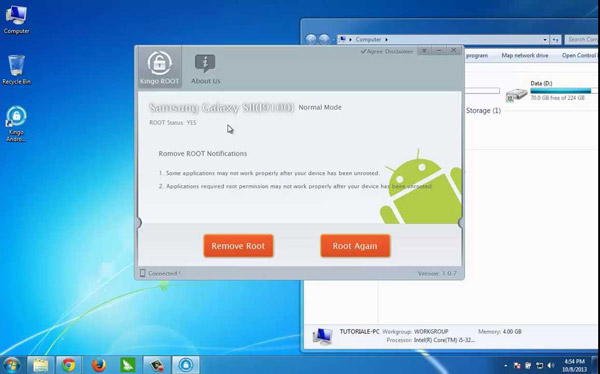
Kingo Rootをパソコンなしで起動する方法
ステップ1:モバイルファーストの場合、Kingo RootAPKは携帯電話をroot化するための代替ソリューションです。 PCは必要ありませんが、「設定」>「セキュリティオプション」で「不明なソース」機能を有効にする必要があります。
ステップ2:次に、安全なソースからKingoRoot APKをダウンロードし、あなたのモバイルデバイスにインストールされた後にそれを開きます。 Androidを応援することはすべての人に適しているわけではないので、あなたがあなたが何をしているのかを確実に知ってください。 すぐにAndroidの応援プロセスをトリガするためにKingorootアプリのホーム画面上のルートボタンをタップします。
ステップ3:応援プロセスが完了したら数分後、あなたのAndroid携帯電話を再起動し、あなたはルートの状態を確認することができます。

第3部。 Kingorootのための最良の代替品APK
その上、あなたはこの部分であなたのAndroid携帯電話を根絶するためのより多くのオプションを学ぶことができます。
キングルート
メリット
1 ワンクリックで応援Androidをサポートしています。
2 お金を払わずに無料でダウンロードできます。
3 Androidを応援しながらインターネット接続を必要としません。
4 インターフェースはナビゲートしやすいです。
デメリット
1 このKingoroot APK代替案は、応援の後でアンインストールされます。
2 携帯がオンラインになると広告が表示されます。
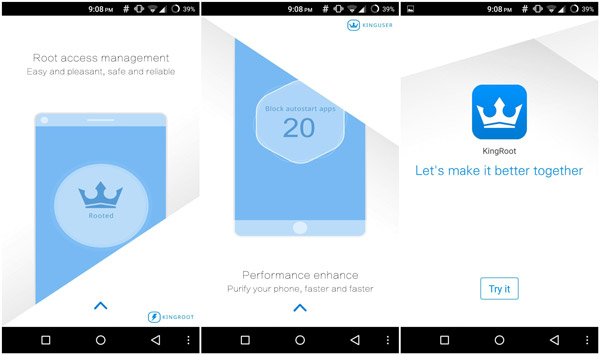
ここで学ぶ KingRootであなたのAndroid携帯電話を根絶する.
Framaroot
メリット
1 単にAndroidデバイスをルートにするための別のフリーウェア。
2 Android 4.0以上をサポートします。
3 あなたがルートアクセスを取り除きたいときあなたのAndroid携帯電話のルートを解除します。
4 簡潔なインターフェースを統合します。
デメリット
1 このKingoroot APKの代替案は、作業中にインターネット接続を必要とします。
2 古いAndroidシステムとは互換性がありません。

知るためにここに学びなさい Framarootの使い方.
ユニバーサルアンドルート
メリット
1 コンピュータなしでルートのAndroidデバイス。
2 1.5にアンドロイドOS 7.0のために働きます。
3 他社製のSamsung、HTC、Sony、Androidの各デバイスをサポートしています。
4。 インターフェイスは簡単です。
デメリット
1 無料機能を交換するには広告を表示する必要があります。
2 このKingoroot APKの代替案はネットワーク接続を必要とします。
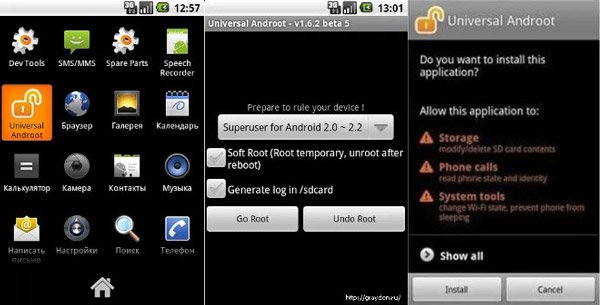
お勧め:Androidのデータ復旧
Androidを応援するのは危険な作業です。不適切な操作を行うと、携帯電話のすべてのコンテンツが破壊される可能性があります。
この時点から、Apeaksoftをお勧めします Android データ復元。 その主な機能は次のとおりです。
1 Kingo Root Androidが失敗した後バックアップなしでAndroidデバイスからデータを回復する能力を持っています。
2 コンピュータ上でAndroidのデータをプレビューし、それらすべてまたは特定のデータを復元することにしました。
3 物理的なケーブルを使用してAndroid携帯からデータをすばやく安全に復元します。
4 連絡先、通話履歴、写真、ビデオ、SMS、MMSなど、Android上のすべてのデータタイプをサポートします。
5 ロスレスAndroid携帯からデータを回復し、元の状態でコンピュータに保存します。
6 Samsung、LG、HTC、Sony、Moto、Google、Huawei、XiaomiなどのAndroidデバイスで動作します。
一言で言えば、あなたはAndroidを応援中にデータを失うときにAndroidのデータ復旧は、プロフェッショナルなオプションです。
ここで学ぶ Android端末から削除したファイルを回復する.
まとめ:
上記の私達の紹介に基づいて、あなたはPCの有無にかかわらずあなたのAndroidデバイスを根絶するためのKingo Root APKと4の代替方法を把握することができます。 見ての通り、根ざしたAndroidはあなたがあなたのデバイスを完全にコントロールすることを可能にします、しかしあなたは同様にデータの損傷のようなより多くの危険を冒さなければなりません。 あなたのデータがルートまたはルート解除中に消えた場合、Apeaksoft Androidのデータ復旧はあなたがそれらを取り戻すことができます。
今、あなたはアンドロイドや代替プログラムのためのKingo Rootを拾うことができ、何の心配もなくあなたの携帯電話を応援し始めることができます。




